惠普4520s笔记本拆解升级固态换主板电池
2010年,北漂第一年中关村买了这台笔记本——惠普4520s,刚毕业没什么钱,方便做点平面修图之类用,买了15寸大屏的,当时比较喜欢外壳硬朗的商务本,此外带小键盘也是选择这款的原因。
外观没什么亮点,傻大黑粗。这款机器网上资料不多,是各方面都非常平庸的一款机器。用起来也并不好用,散热尤其让人头大,开机随便打开个程序散热风扇就开始狂转。
配置:2G内存,i3 330M cpu,硬盘320G 7200转,记得当时主流都是5400转的,然而实际使用并没有感觉出差别来。这个配置即使在当时也只能算一般。无奈当时囊中羞涩,这已经算是能够得着的理想机器了。
散热一直是个大问题,偶尔接点设计的小活儿,动不动风扇就狂转。13年经历过一次失败的升级,换借着换硅脂的机会,自己加装了一根金士顿4G内存条,然而兼容性并不好,32位win7系统总共只能识别3G,重装64系统一直蓝屏,试了无数次,最后放弃。到14年之后买了MBP惠普就基本闲置了,老婆大人用不惯苹果的系统偶尔会开机用一下。
最近升级了一台iMac,关注硬件,想起这台老机器,顺手淘了一块120G的固态硬盘,于是有了接下来的拆解升级。
升级方案:拆掉光驱,原硬盘装在光驱位,固态硬盘装在硬盘位。此外时间显示不准确了,主板电池也一起换了。
拆机
 C面是三段式设计,最上面一条带开关键,中间键盘是单独一段,最下面触控板一段。拧开背面螺丝后向上推就可以打开第一段。
C面是三段式设计,最上面一条带开关键,中间键盘是单独一段,最下面触控板一段。拧开背面螺丝后向上推就可以打开第一段。
至此如果只是换硬盘的话就可以原位装回去,开始愉快的装系统了。不过我还有一个大工程要干,换硅脂和重头戏——更换主板电池。
接下来要想看到主板全貌必须要拆掉主板前面的框架盖板,盖板上面连着屏幕支架,下面覆盖半个主板,是一个整体,需要先拆掉喇叭,然后拆喇叭下面的屏幕铰链,然后拆开一圈的卡扣。基本上要完全拆解了。
拆到现在索性把主板全部拆开,看看背面什么样
 年近耄耋的cpu,i3 330m 现在看来做个钥匙扣还不错,但我还是准备让它继续服役
年近耄耋的cpu,i3 330m 现在看来做个钥匙扣还不错,但我还是准备让它继续服役
到这里拆解就完成了,接下来涂硅脂,重新装回去。
装系统
开机一次点亮,硬件没有问题。接下来装系统,为了防止数据误操作,在装系统的过程中先拔下光驱位原机械硬盘。
用U盘装完系统后,为了数据安全,我把光驱位原机械硬盘先取下来。结果开机是这样~~~
装的是win10 64位系统,因为一直用的win7 32位系统,首先怀疑是win10系统问题,重新装了win7旗舰版,结果还是不能识别,主板bios也修改过了,启动盘改了固态硬盘优先。百思不得其解。
观察半天发现,一般启动盘在类型项会显示“活动”属性。但是我这固态硬盘反复装了几次系统,始终都不显示“活动”属性,就连优盘都一直显示的是“活动”~~~~~仿佛在被优盘嘲笑~~~~
最后在百度搜索,论坛上一句话点醒梦中人。
开机引导进入启动盘PE系统,运行桌面的分区工具。删除硬盘所有分区,点硬盘—转换分区表类型为MBR格式
转换完成不要忘记点“保存更改”
这下右键点击左侧磁盘盘符,激活当前分区,磁盘终于显示为活动分区了,接下来重新安装系统,然后重启开机。
正常开机
来个硬盘测速
仔细一看左上角 红色显示pciide-BAD 这是什么鬼?
祭出百度大法,一番查找,需要修改注册表然后重启系统回到主板bios,硬盘读取方式改为AHCI模式。再来测试一遍。
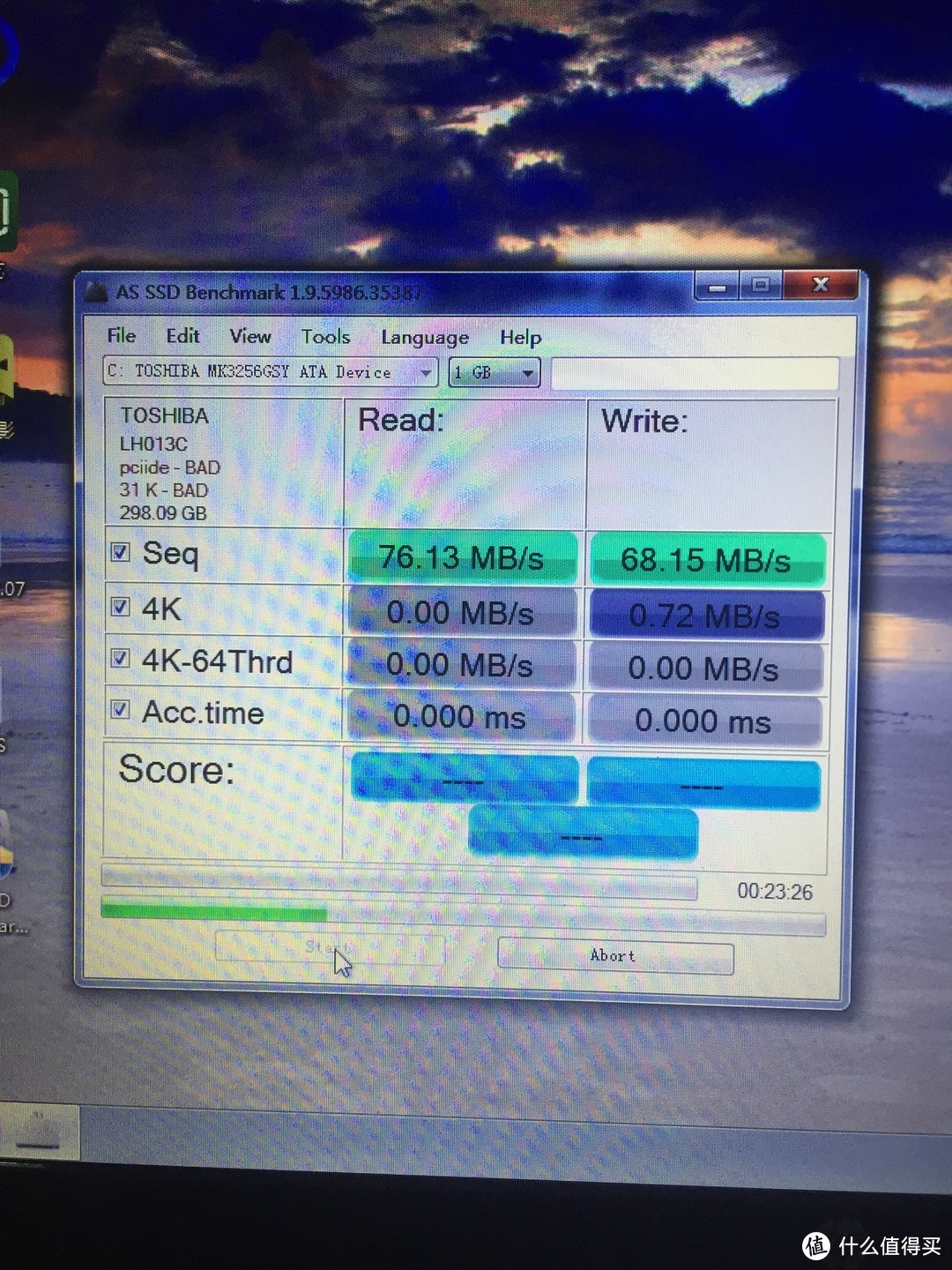 返回来看之前的机械硬盘分数,我甚至懒得等到测出分数~~这下心理才略微得到一点点安慰
返回来看之前的机械硬盘分数,我甚至懒得等到测出分数~~这下心理才略微得到一点点安慰
总结
这么折腾一圈下来,开机时间确实大大缩短,风扇转速略有下降,但是对于这台电脑的实际意义并不大,纯属打发时间。念及旧情,就当做是情怀吧。




























































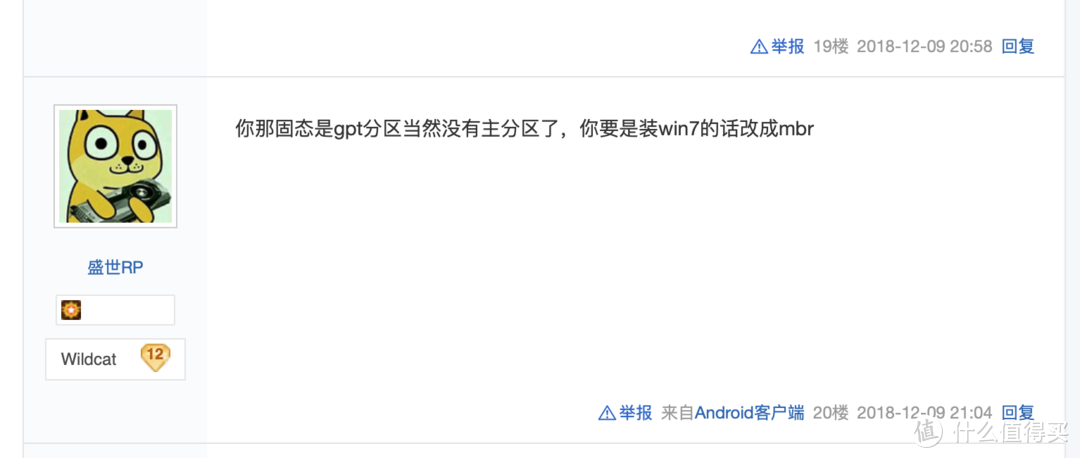
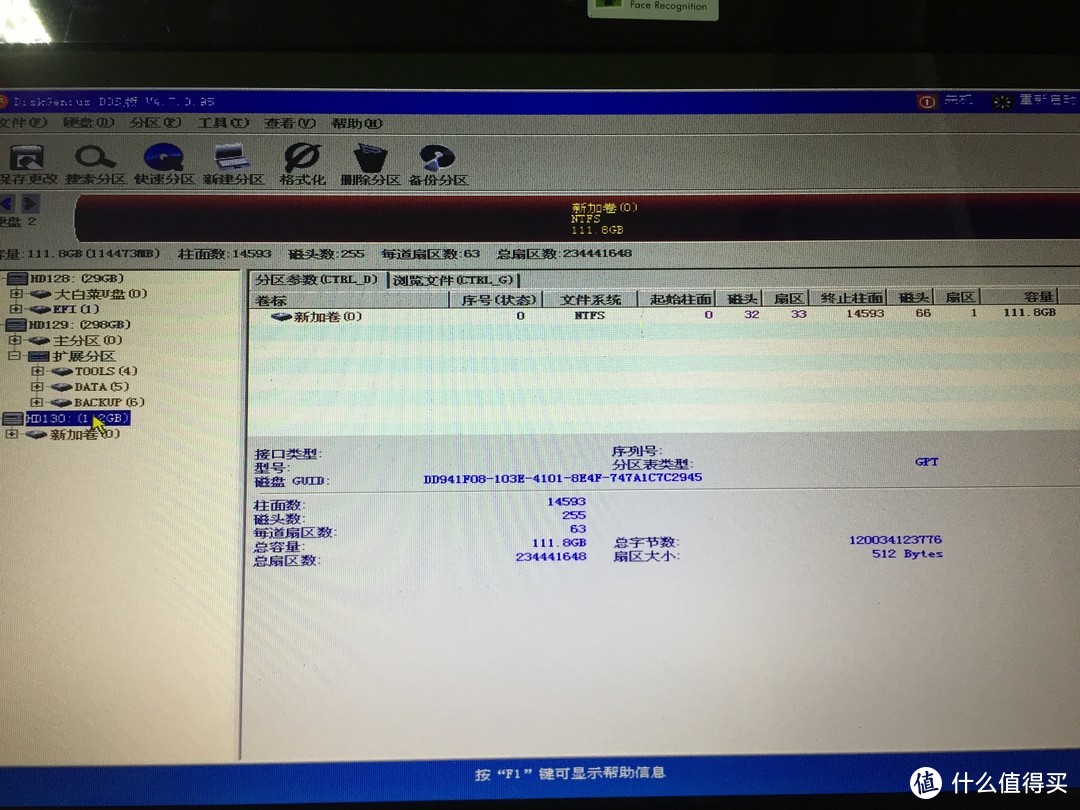
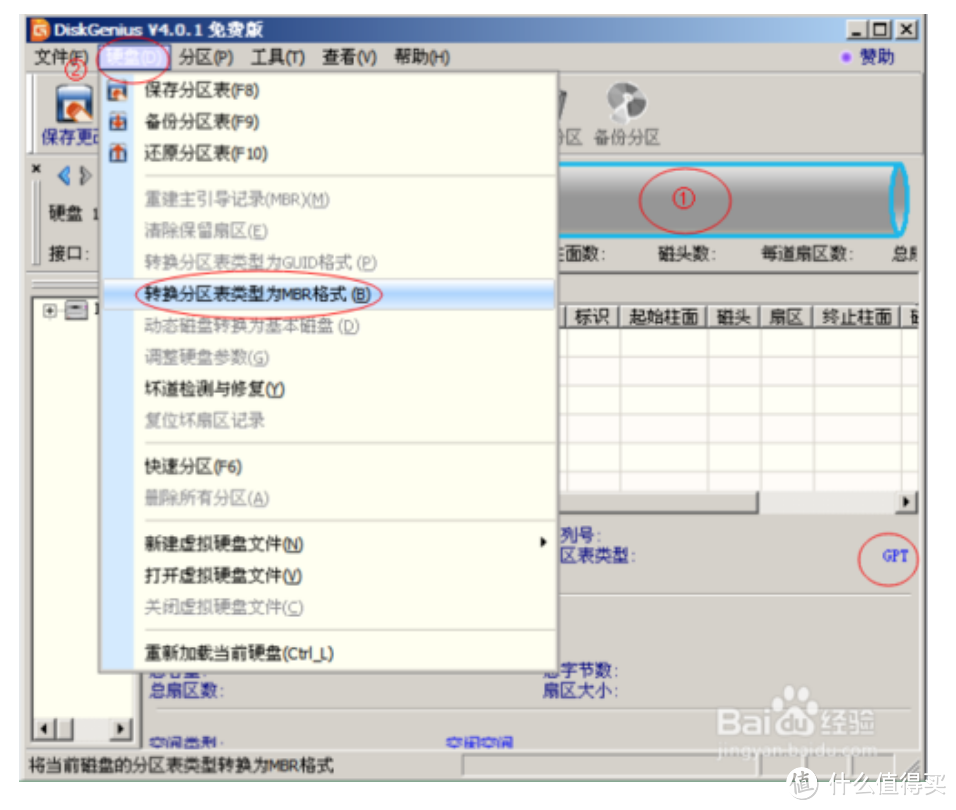


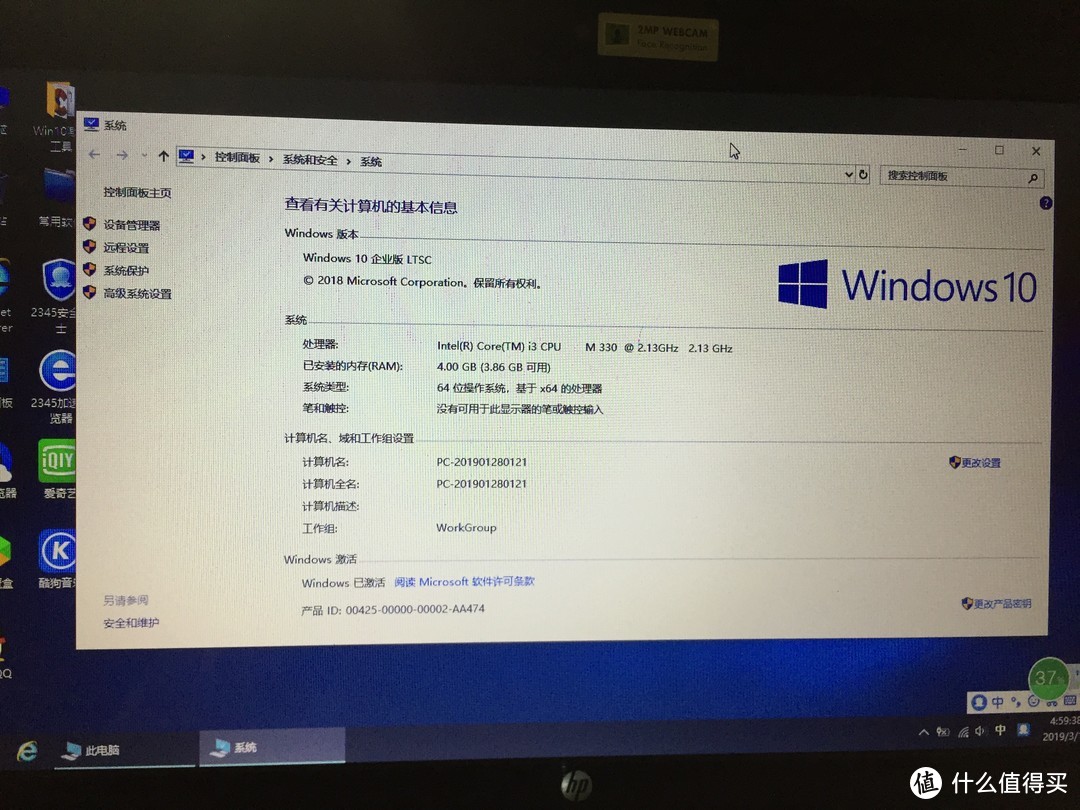

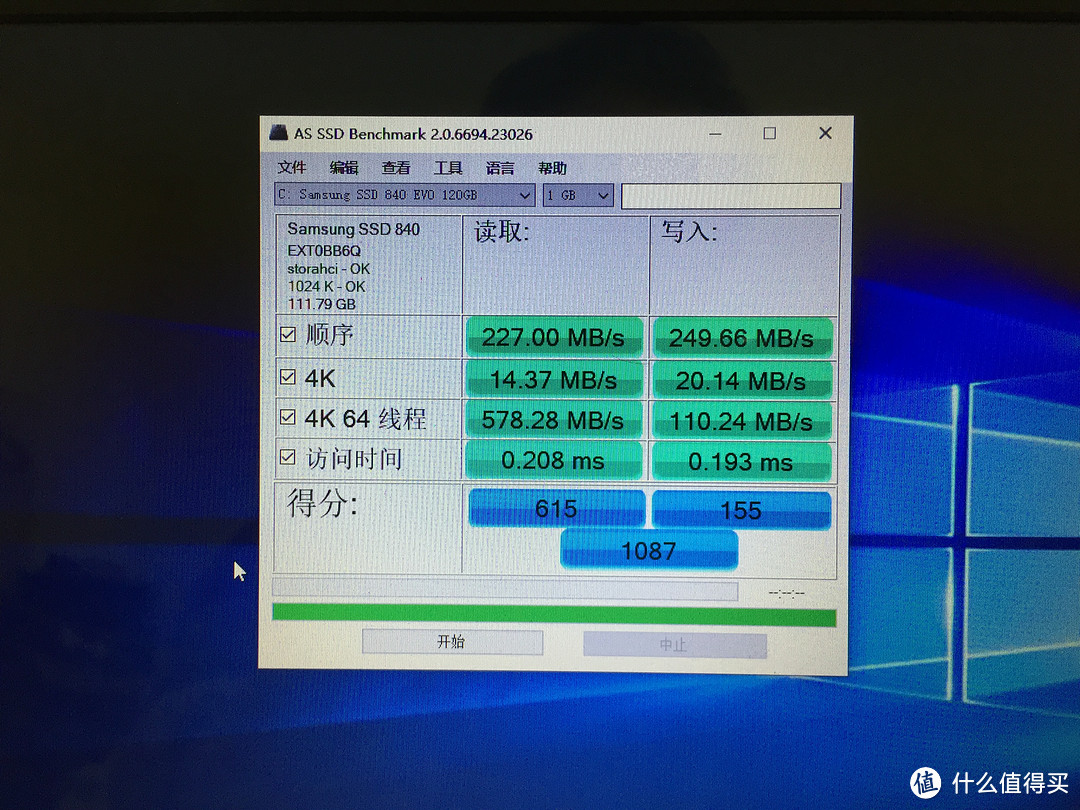























































































值友5824167525
校验提示文案
Tony9999
校验提示文案
jaki
校验提示文案
柜台接客中
校验提示文案
青狐妖
校验提示文案
致享
校验提示文案
改名字真困难
校验提示文案
Norris
校验提示文案
studier
校验提示文案
studier
校验提示文案
Norris
校验提示文案
改名字真困难
校验提示文案
致享
校验提示文案
青狐妖
校验提示文案
柜台接客中
校验提示文案
jaki
校验提示文案
Tony9999
校验提示文案
值友5824167525
校验提示文案